 tutorial komputer
tutorial komputer
 Penyelesaian masalah
Penyelesaian masalah
 Bagaimana untuk membetulkan ralat Microsoft Teams 657rx dalam Windows?
Bagaimana untuk membetulkan ralat Microsoft Teams 657rx dalam Windows?
Bagaimana untuk membetulkan ralat Microsoft Teams 657rx dalam Windows?
Ralat Microsoft Teams 657rx dalam Windows nampaknya berkaitan dengan isu log masuk, masalah penyegerakan atau keserasian dengan tetapan tertentu pada peranti anda. Pengguna yang menghadapi masalah ini sering melaporkan tidak dapat log masuk ke Pasukan atau mengalami gangguan semasa penggunaan. Ralat ini boleh berpunca daripada tetapan rangkaian yang tidak dikonfigurasikan, versi Pasukan yang lapuk atau masalah dengan cache dan proses pengesahan.
Pencetus biasa untuk ralat ini termasuk:
- Aplikasi lapuk. Menjalankan versi lama Microsoft Teams boleh menyebabkan ketidakserasian.
- Cache rosak. Data yang disimpan bertujuan untuk mempercepatkan prestasi aplikasi kadangkala boleh mengganggu operasi yang betul.
- Ralat pengesahan. Bukti kelayakan yang salah atau ketidakpadanan token mungkin menyekat akses.
- Sekatan tembok api dan rangkaian. Tetapan keselamatan yang terlalu ketat atau konfigurasi VPN mungkin menghalang Pasukan daripada menyambung dengan betul.
Sebelum menyelami pembaikan yang rumit, adalah idea yang baik untuk mencuba langkah penyelesaian masalah mudah seperti memulakan semula Pasukan, menyemak sambungan rangkaian anda atau memastikan apl anda dikemas kini. Jika ini tidak berfungsi, arahan manual untuk menyelesaikan ralat boleh membantu, memfokuskan pada pembersihan cache, pemasangan semula atau pelarasan keserasian sistem. Menggunakan alat pembaikan sistem yang boleh dipercayai seperti FortectMesin Basuh Mac X9 pembaikan boleh memudahkan dan menyelesaikan isu asas secara automatik.

Betulkan 1. Kosongkan cache Pasukan
Fail cache boleh menjadi rosak, membawa kepada isu seperti ralat 657rx. Mengalih keluar fail ini memaksa Pasukan untuk menciptanya semula, yang berpotensi menyelesaikan masalah.
- Tekan Win E untuk membuka File Explorer.
- Pastikan Fail tersembunyi kelihatan.
- Dalam bar alamat, taipkan %appdata%Microsoftteams dan tekan Enter.
- Padamkan kandungan folder berikut:
%appdata%Microsoftteamsapplication cachecache
%appdata%Microsoftteamsblob_storage
%appdata%MicrosoftteamsCache
%appdata%Microsoftteamsda tabases
%appdata%MicrosoftteamsGPUcache
%ap pdata%MicrosoftteamsIndexedDB %appdata%MicrosoftteamsLocal Storan %appdata%Microsoftteamstmp - Pastikan anda mengosongkan Recycle Bi n (atau gunakan kombinasi
- Shift Del untuk memadamkan fail ini).
peranti anda.
Betulkan 2. Kosongkan kelayakan pasukan
Mengosongkan bukti kelayakan Pasukan anda boleh membetulkan isu yang berkaitan dengan ralat pengesahan atau masalah sambungan yang menghalang Pasukan daripada memuatkan dengan betul, termasuk ralat 657rx. Dengan mengalih keluar bukti kelayakan yang disimpan, Pasukan akan menggesa anda untuk log masuk semula, yang boleh membantu menyelesaikan ralat berkaitan akaun.
- Berhenti daripada Microsoft Teams.
- Taip Pengurus Kredensial dalam carian Windows dan tekan Enter.
- Pilih Kredential Windows.
- Cari dan alih keluar sebarang bukti kelayakan yang disimpan berkaitan dengan Microsoft Teams.
- Mulakan semula Pasukan dan masukkan semula butiran log masuk anda.

Betulkan 3. Semak sambungan Internet anda
Sambungan internet yang tidak stabil atau lemah boleh mengganggu keupayaan Pasukan untuk berkomunikasi dengan pelayannya, mencetuskan ralat.
Windows 11
- Taip Selesaikan masalah dalam carian Windows dan tekan Enter.
- Pilih Penyelesai masalah lain.
- Cari Penyelesai masalah Rangkaian & Internet daripada senarai dan klik Jalankan.
- Tunggu sehingga proses selesai dan gunakan pembetulan yang disyorkan.
- Mulakan semula komputer anda.
Jalankan penyelesai masalah Rangkaian dalam Windows 10
- Klik kanan pada Mula dan pilih Tetapan.
- Pergi ke bahagian Rangkaian & Internet .
- Di sebelah kanan, cari bahagian Tetapan rangkaian lanjutan.
- Klik Penyelesai masalah rangkaian dan tunggu.
- Pembetulan akan digunakan secara automatik.
Betulkan 4. Kemas kini Microsoft Teams
Menjalankan versi Pasukan yang lapuk boleh membawa kepada isu keserasian dan ralat. Mengemas kini memastikan anda mempunyai ciri dan pembetulan terkini.
- Buka Microsoft Teams.
- Klik pada butang Tetapan dan banyak lagi di penjuru kanan sebelah atas.
- Pilih Semak kemas kini.
- Pasukan akan secara automatik memuat turun dan memasang sebarang kemas kini yang tersedia.
- Mulakan Semula Pasukan selepas kemas kini selesai.
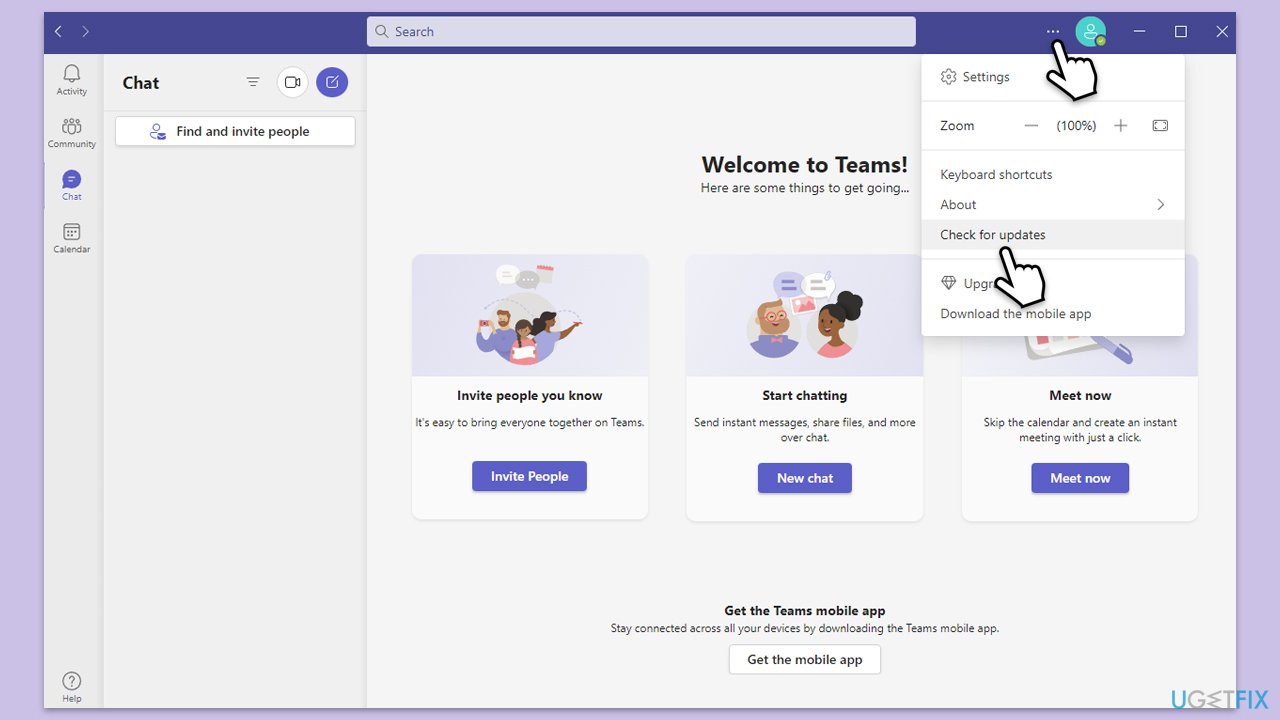
Betulkan 5. Semak kemas kini Windows
Fail atau perkhidmatan sistem yang lapuk boleh bercanggah dengan Pasukan, menyebabkan ralat 657rx. Mengemas kini sistem pengendalian anda boleh menyelesaikan isu ini.
- Taip Kemas kini dalam carian Windows dan tekan Enter.
- Di sini, klik Semak kemas kini atau Pasang kemas kini, bergantung pada yang mana yang tersedia.
- Tunggu sehingga Windows memuat turun dan memasang semua fail yang diperlukan.
- Jika kemas kini pilihan tersedia, pasangkannya juga.
- Mulakan semula komputer anda dan cuba log masuk semula.

Betulkan 6. Pasang semula Microsoft Teams
Fail pemasangan yang rosak boleh menyebabkan ralat berulang. Memasang semula apl memastikan versi yang bersih dan bebas ralat dipasang.
- Taip Panel Kawalan dalam carian Windows dan tekan Enter.
- Pergi ke Program > Nyahpasang program.
- Cari Microsoft Teams, klik kanan dan pilih Nyahpasang.
- Ikuti gesaan untuk mengalih keluar apl.
- Setelah selesai, tekan Win E untuk membuka File Explorer.
- Dalam tab Paparan di bahagian atas tetingkap, dayakan Fail Tersembunyi.
- Pergi ke lokasi C:Program FilesWindowsApps.
- Tatal ke bawah untuk mencari folder Microsoft Teams dan padamkannya (sebagai alternatif, anda boleh menamakannya semula).
- Sekarang taip %AppData% dalam carian Windows dan tekan Enter.
- Padamkan folder Pasukan di sini.
- Akhir sekali, mulakan semula sistem anda dan pasang semula apl.

Betulkan 7. Laraskan tetapan firewall atau antivirus
Peraturan firewall atau antivirus yang terlalu ketat boleh menyekat komunikasi Pasukan dengan pelayannya, yang membawa kepada ralat.
- Lumpuhkan sementara perlindungan keselamatan perisian antivirus pihak ketiga anda.
- Buka Panel Kawalan dan navigasi ke Sistem dan Keselamatan > Windows Defender Firewall.
- Pilih Benarkan apl atau ciri melalui Windows Defender Firewall.
- Klik Tukar tetapan dan masukkan kata laluan pentadbir anda jika digesa.
- Cari Microsoft Teams dalam senarai dan semak kedua-dua kotak Private dan Awam.
- Klik OK untuk menyimpan perubahan anda.
Berkaitan: Sesuatu telah berlaku ralat [1200] dalam Windows.
Atas ialah kandungan terperinci Bagaimana untuk membetulkan ralat Microsoft Teams 657rx dalam Windows?. Untuk maklumat lanjut, sila ikut artikel berkaitan lain di laman web China PHP!

Alat AI Hot

Undresser.AI Undress
Apl berkuasa AI untuk mencipta foto bogel yang realistik

AI Clothes Remover
Alat AI dalam talian untuk mengeluarkan pakaian daripada foto.

Undress AI Tool
Gambar buka pakaian secara percuma

Clothoff.io
Penyingkiran pakaian AI

Video Face Swap
Tukar muka dalam mana-mana video dengan mudah menggunakan alat tukar muka AI percuma kami!

Artikel Panas

Alat panas

Notepad++7.3.1
Editor kod yang mudah digunakan dan percuma

SublimeText3 versi Cina
Versi Cina, sangat mudah digunakan

Hantar Studio 13.0.1
Persekitaran pembangunan bersepadu PHP yang berkuasa

Dreamweaver CS6
Alat pembangunan web visual

SublimeText3 versi Mac
Perisian penyuntingan kod peringkat Tuhan (SublimeText3)

Topik panas
 1665
1665
 14
14
 1424
1424
 52
52
 1322
1322
 25
25
 1270
1270
 29
29
 1250
1250
 24
24
 Bagaimana untuk memperbaiki KB5055612 gagal dipasang di Windows 10?
Apr 15, 2025 pm 10:00 PM
Bagaimana untuk memperbaiki KB5055612 gagal dipasang di Windows 10?
Apr 15, 2025 pm 10:00 PM
Kemas kini Windows adalah bahagian penting dalam menjaga sistem operasi stabil, selamat, dan serasi dengan perisian atau perkakasan baru. Mereka dikeluarkan secara tetap b
 Clair Obscur: Ekspedisi 33 UE-Sandfall Game Crash? 3 cara!
Apr 25, 2025 pm 08:02 PM
Clair Obscur: Ekspedisi 33 UE-Sandfall Game Crash? 3 cara!
Apr 25, 2025 pm 08:02 PM
Selesaikan masalah kemalangan permainan UE-Sandfall di "Clair Obscur: Ekspedisi 33" "Clair Obscur: Ekspedisi 33" telah dijangkakan secara meluas oleh pemain selepas pembebasannya, tetapi ramai pemain menghadapi kesilapan UE-Sandfall yang terhempas dan ditutup ketika memulakan permainan. Artikel ini menyediakan tiga penyelesaian untuk membantu anda melicinkan permainan. Kaedah 1: Tukar pilihan permulaan Tukar pilihan permulaan Steam untuk menyesuaikan prestasi permainan dan tetapan grafik. Cuba tetapkan pilihan permulaan kepada "-dx11". Langkah 1: Buka perpustakaan Steam, cari permainan, dan klik kanan untuk memilih "Properties". Langkah 2: Di bawah tab Umum, cari bahagian Pilihan Permulaan.
 Bekerja! Betulkan Skrol Elder IV: Oblivion Remastered Crashing
Apr 24, 2025 pm 08:06 PM
Bekerja! Betulkan Skrol Elder IV: Oblivion Remastered Crashing
Apr 24, 2025 pm 08:06 PM
Menyelesaikan masalah Elder Scrolls IV: Oblivion Remastered Pelancaran dan Isu Prestasi Mengalami kemalangan, skrin hitam, atau memuatkan masalah dengan Elder Scrolls IV: Oblivion Remastered? Panduan ini menyediakan penyelesaian kepada isu teknikal yang biasa.
 Pengawal Ekspedisi Clair Obscur 33 Tidak Bekerja di PC: Tetap
Apr 25, 2025 pm 06:01 PM
Pengawal Ekspedisi Clair Obscur 33 Tidak Bekerja di PC: Tetap
Apr 25, 2025 pm 06:01 PM
Selesaikan masalah kegagalan versi PC "Clair Obscur: Ekspedisi 33" Pernahkah anda menghadapi masalah bahawa versi PC dari pengawal "Clair Obscur: Expedition 33" tidak berfungsi dengan betul? Jangan risau, anda tidak bersendirian! Artikel ini akan memberi anda pelbagai penyelesaian yang berkesan. "Clair Obscur: Ekspedisi 33" telah dilancarkan di platform PlayStation 5, Windows dan Xbox Series X/S. Permainan ini adalah RPG berasaskan giliran yang menekankan masa yang tepat. Keistimewaannya adalah perpaduan sempurna tindak balas strategik dan cepat. Operasi yang lancar
 Windows 11 KB5055528: Apa Yang Baru & Bagaimana jika ia gagal dipasang
Apr 16, 2025 pm 08:09 PM
Windows 11 KB5055528: Apa Yang Baru & Bagaimana jika ia gagal dipasang
Apr 16, 2025 pm 08:09 PM
Windows 11 KB5055528 (Dikeluarkan pada 8 April 2025) Kemas kini penjelasan dan penyelesaian masalah terperinci Untuk pengguna Windows 11 23H2, Microsoft mengeluarkan kemas kini KB50555528 pada 8 April 2025. Artikel ini menerangkan penambahbaikan kepada kemas kini ini dan menyediakan penyelesaian kepada kegagalan pemasangan. Kandungan Kemas Kini KB5055528: Kemas kini ini membawa banyak penambahbaikan dan ciri baru kepada pengguna Windows 11 23H2: Fail Explorer: Peningkatan teks yang lebih baik dan akses yang lebih baik ke dialog pembukaan/simpan fail dan salinan dialog. Halaman Tetapan: Menambah fungsi "Kad Teratas" untuk melihat pemproses, memori, penyimpanan dan G dengan cepat
 The Elder Scrolls IV: Oblivion Remastered Fatal Ralat, Pantas
Apr 25, 2025 pm 08:05 PM
The Elder Scrolls IV: Oblivion Remastered Fatal Ralat, Pantas
Apr 25, 2025 pm 08:05 PM
Menyelesaikan Elder Scrolls IV: Oblivion Remastered Isu -isu yang terhempas The Elder Scrolls IV: Oblivion Remastered, yang dikeluarkan 22 April 2025, untuk PS5, Xbox Series X/S, dan Windows, menawarkan visual yang menakjubkan dan permainan yang lebih baik. Walau bagaimanapun, beberapa pemain mengalami
 Ralat 0x80070643 Selepas Windows 10 KB5057589, Belajar Keperluan
Apr 16, 2025 pm 08:05 PM
Ralat 0x80070643 Selepas Windows 10 KB5057589, Belajar Keperluan
Apr 16, 2025 pm 08:05 PM
Microsoft's Windows 10 Winre Update Glitch: Ralat 0x80070643 dijelaskan Lebih setahun kemudian, Microsoft masih bergelut dengan isu kemas kini Winre. Kemas kini Windows 10 KB5057589 baru -baru ini telah membawa ralat 0x80070643 ke cahaya. Artikel ini meneroka
 Diselesaikan! Betulkan Oblivion Remastered dari Ralat Memori Video
Apr 24, 2025 pm 08:11 PM
Diselesaikan! Betulkan Oblivion Remastered dari Ralat Memori Video
Apr 24, 2025 pm 08:11 PM
"Oblivion remastered keluar dari memori video yang cuba memperuntukkan kesilapan tekstur" adalah masalah yang mengecewakan yang menghalang pemain daripada menikmati permainan. Panduan ini menyediakan penyelesaian mudah untuk menyelesaikan masalah ini. Ralat ini boleh berlaku



